Hoe krijg ik een lijst van bladnamen in Google Sheets?
Bij het werken met complexe Google Sheets-documenten die meerdere werkbladen bevatten, kan het handig zijn om een dynamische lijst van alle bladnamen te genereren. Of je nu gegevens organiseert, een inhoudsopgave maakt of geautomatiseerde workflows bouwt, snelle toegang tot je bladnamen verbetert de efficiëntie. In deze handleiding onderzoeken we de meest effectieve manieren om een lijst van alle bladen in je Google Sheets bij te houden en up-to-date te houden.
Haal de huidige bladnaam op in Google Sheets met een script
Haal een lijst van bladnamen op in Google Sheets met een script
Haal de huidige bladnaam op in Google Sheets met een script
Als je dynamisch de naam van het momenteel actieve werkblad wilt weergeven en handmatige invoer wilt vermijden, kan een eenvoudig aangepast script helpen. Dit is vooral handig in dashboards, rapporten of sjablonen waarin de bladnaam wordt gebruikt als referentie of in koppen voor gemakkelijke identificatie.
1. Klik op Tools > Script editor om de Apps Script-editor te openen. Deze actie opent een nieuw tabblad waar je Google Apps Script-code kunt schrijven:

2. Plak in het nieuw geopende projectvenster de volgende scriptcode in de anders lege Code-editor. Deze code creëert een aangepaste functie om de huidige bladnaam terug te geven:
function sheetName() {
return SpreadsheetApp.getActiveSpreadsheet().getActiveSheet().getName();
}

3. Nadat je de code hebt geplakt, klik je op het pictogram Opslaan. Ga vervolgens terug naar je Google Sheets-werkboek en voer in het werkblad waar je de naam wilt weergeven de formule: =sheetname() in in je gekozen cel. Druk op Enter, en de huidige bladnaam wordt onmiddellijk weergegeven.
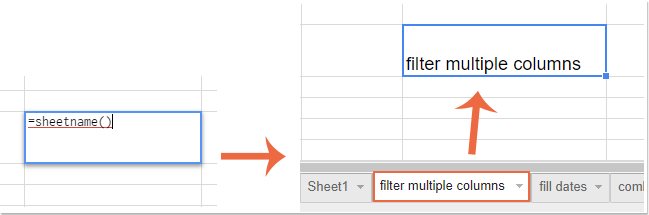
Toepasselijke scenario's en tips: Deze oplossing is geschikt voor automatisering van rapportages, documentatie of wanneer je sjablonen genereert waarbij de tabnaam binnen de inhoud van het blad moet worden gerefereerd. Let op dat de weergegeven bladnaam wordt bijgewerkt wanneer het blad opnieuw wordt berekend.
Problemen oplossen: Als je een #NAAM? foutmelding krijgt of er verschijnt niets, controleer dan of het script correct is opgeslagen en of de functienaam overeenkomt met degene die in je formule wordt gebruikt. Als je het spreadsheet of script kopieert, moet je mogelijk rechten opnieuw autoriseren.
Haal een lijst van bladnamen op in Google Sheets met een script
Voor wie de namen van alle bladen in hetzelfde Google Sheets-bestand moet ophalen – bijvoorbeeld om een index, samenvattingsdashboard of inhoudsopgave te maken – kun je een aangepaste functie via Apps Script creëren. Dit helpt om het handmatig bijwerken van bladverwijzingen te voorkomen terwijl je bestand evolueert.
1. Klik nogmaals op Tools > Script editor om het projectvenster te openen. Kopieer en plak de onderstaande scriptcode in de lege Code-editor:
function sheetnames() {
var out = new Array()
var sheets = SpreadsheetApp.getActiveSpreadsheet().getSheets();
for (var i=0 ; i<sheets.length ; i++) out.push( [ sheets[i].getName() ] )
return out
}

2. Sla het script op, ga vervolgens terug naar je spreadsheet. Voer in het blad (en in de startcel) waar je de lijst met alle bladnamen wilt laten verschijnen deze formule in: =sheetnames() en druk op Enter. Elk bladnaam zal direct verticaal in de kolom worden ingevuld.
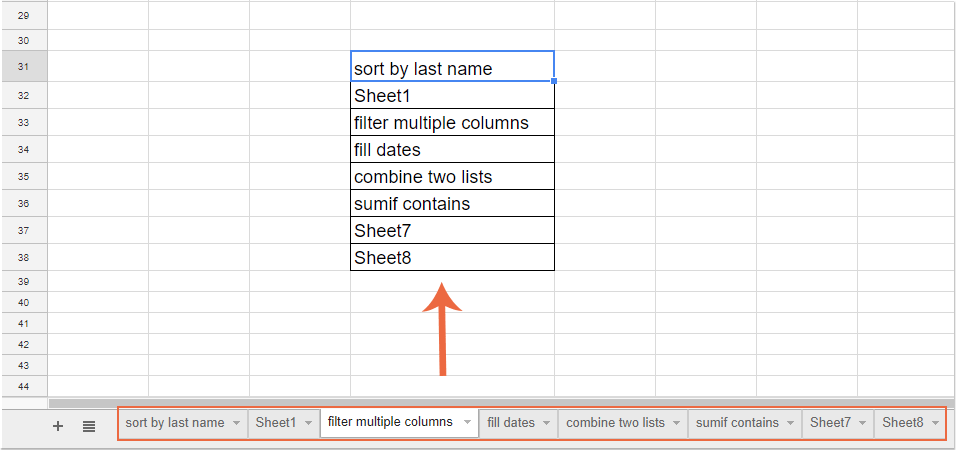
Gebruiksscenario's en waarschuwingen: Deze methode is ideaal voor dashboards, inhoudsopgaven, snelle navigatielinks binnen grote of gedeelde werkboeken, of directories waar je een automatisch bijgewerkte lijst van bladen nodig hebt. Houd er rekening mee dat elke op script gebaseerde oplossing autorisatie vereist de eerste keer en mogelijk verversing of updates nodig heeft als je wijzigingen aanbrengt in het script of je bestand kopieert. Aangepaste functies zoals =sheetnames() worden niet in real-time automatisch vernieuwd; als een blad wordt toegevoegd of verwijderd, moet je mogelijk de formule opnieuw invoeren of je blad herladen om de uitkomst bij te werken.
Foutmeldingen: Als je toestemmingsprompts ontvangt, volg ze dan om het script te autoriseren. Als er geen namen worden weergegeven, controleer dan of de functienaam in het Apps Script-bestand en in de cel-formule exact overeenkomen met sheetnames.
Lijst alle bladnamen en navigeer tussen hen door middel van hyperlinks of knoppen in Excel-werkboek: Met Kutools voor Excel's Maak koppeltabel utiliteit kun je snel alle werkbladnamen in een nieuw werkblad met hyperlinks of macroknoppen weergeven, waarna je ernaar kunt navigeren volgens je behoefte. Deze tool is vooral handig bij het werken met grote, complexe Excel-bestanden waar handmatig bijhouden of navigeren van bladtabs omslachtig wordt. Functies omvatten automatische hyperlinkcreatie, eenvoudig beheer van hernoemde bladen en een gebruikersinterface ontworpen voor moeiteloze toegang.
Kutools voor Excel - Boost Excel met meer dan 300 essentiële tools. Geniet van permanent gratis AI-functies! Nu verkrijgen |
Beste productiviteitstools voor Office
Verbeter je Excel-vaardigheden met Kutools voor Excel en ervaar ongeëvenaarde efficiëntie. Kutools voor Excel biedt meer dan300 geavanceerde functies om je productiviteit te verhogen en tijd te besparen. Klik hier om de functie te kiezen die je het meest nodig hebt...
Office Tab brengt een tabbladinterface naar Office en maakt je werk veel eenvoudiger
- Activeer tabbladbewerking en -lezen in Word, Excel, PowerPoint, Publisher, Access, Visio en Project.
- Open en maak meerdere documenten in nieuwe tabbladen van hetzelfde venster, in plaats van in nieuwe vensters.
- Verhoog je productiviteit met50% en bespaar dagelijks honderden muisklikken!
Alle Kutools-invoegtoepassingen. Eén installatieprogramma
Kutools for Office-suite bundelt invoegtoepassingen voor Excel, Word, Outlook & PowerPoint plus Office Tab Pro, ideaal voor teams die werken met Office-toepassingen.
- Alles-in-één suite — invoegtoepassingen voor Excel, Word, Outlook & PowerPoint + Office Tab Pro
- Eén installatieprogramma, één licentie — in enkele minuten geïnstalleerd (MSI-ready)
- Werkt beter samen — gestroomlijnde productiviteit over meerdere Office-toepassingen
- 30 dagen volledige proef — geen registratie, geen creditcard nodig
- Beste prijs — bespaar ten opzichte van losse aanschaf van invoegtoepassingen